আপনার অ্যান্ড্রয়েডে আপনার গেম প্লে কীভাবে রেকর্ড করবেন (04.26.24)
আপনি যদি আগ্রহী অ্যান্ড্রয়েড মোবাইল গেমার হন তবে আপনি সম্ভবত বেশ কয়েকটি গেমিং ভিডিও এবং গেমপ্লে ওয়াকথ্রুগুলি অনলাইনে দেখেছেন। তবে আপনি কি কখনও ভেবে দেখেছেন যে কীভাবে সেই ইউটিউবারগুলি তাদের গেমপ্লে রেকর্ড করতে এবং অনলাইনে পোস্ট করার জন্য তাদের ভিডিওগুলিতে অন্তর্ভুক্ত করে? আচ্ছা, আর অবাক হবেন না। এই নিবন্ধে, আমরা আপনাকে প্রদর্শন করব যে কীভাবে আপনি নিজের থেকে গেমপ্লে রেকর্ড করতে পারেন আদর্শ পদ্ধতি: গুগল প্লে গেমসের সাথে আপনার গেমপ্লেটি রেকর্ড করুন <পি> ২০১৫ সালে, গুগল তাদের প্লে গেমস অ্যাপ্লিকেশনটি সম্প্রসারণের লক্ষ্য পূরণ করতে আপডেট করেছে মোবাইল গেমপ্লে ভিডিওগুলির নাগাল। তারা তাদের মালিকানাধীন অনলাইন গেমিং পরিষেবা অ্যাপে ভিডিও রেকর্ডিং এবং প্রকাশের ক্ষমতা যুক্ত করেছে
অ্যাপটি ব্যবহার করার সময়, আপনি এখন আপনার স্ক্রিনে যা ঘটছে তা রেকর্ড করতে পারেন এবং আপনার অ্যান্ড্রয়েড ডিভাইসে কোনও গেম খেলার সময় আপনার ডিভাইসের সামনের ক্যামেরা ব্যবহার করে নিজেকে একটি মন্তব্য রেকর্ড করার বিকল্প রয়েছে। আপনি কোন প্লে গেমস-সমর্থিত গেমটি খেলতে এবং রেকর্ড করতে পারেন তা নির্বাচন করতে পারেন। গুণমান এবং রেজোলিউশন হিসাবে, আপনি 480 পি (স্ট্যান্ডার্ড) এবং 720 পি (উচ্চ-সংজ্ঞা) এর মধ্যে চয়ন করতে পারেন। রেকর্ড করা ফুটেজগুলি সম্পাদনাযোগ্য তাই আপনি অন্যের সাথে ভাগ করতে বা ভিডিও স্ট্রিমিং সাইটে আপলোড করতে যে ক্লিপটি অন্তর্ভুক্ত করতে চান না সেই ভিডিওর অংশগুলি স্নাইপ করতে পারেন। গেমপ্লে রেকর্ড করতে প্লে গেমস ব্যবহার শুরু করতে, এই পদক্ষেপগুলি অনুসরণ করুন:
- প্রথমে নিশ্চিত হয়ে নিন যে গুগল প্লে গেমগুলি আপনার ডিভাইসে সক্ষম হয়েছে এবং আপনার সর্বশেষতম সংস্করণ রয়েছে। প্লে স্টোরে গিয়ে আপনি সর্বশেষতম সংস্করণটি ডাউনলোড করতে বা আপনার পুরানোটিকে আপডেট করতে পারেন
- ইনস্টলেশন করার পরে, অ্যাপ্লিকেশনটি চালু করুন। যদি জিজ্ঞাসা করা হয় তবে আপনার Google অ্যাকাউন্ট ব্যবহার করে সাইন ইন করুন
- মেনুতে যান, তারপরে আমার গেমস নির্বাচন করুন select li
- ইনস্টল করা ট্যাবটি আলতো চাপুন
- আপনি যে গেমটি খেলতে চান তা চয়ন করুন। আপনাকে গেমের পৃষ্ঠায় নিয়ে যাওয়া হবে
- রেকর্ড আইকন বা বোতামটি আলতো চাপুন। আপনার ডিভাইসের ক্যামেরা ব্যবহার করার সময় ভিডিওগুলি তুলতে আপনি একই আইকনটি ব্যবহার করার কারণে এটি একই আইকন হিসাবে স্বীকৃত হওয়া উচিত
- আপনি যদি লাল রেকর্ড আইকনটি না দেখতে পান তবে তার পরিবর্তে একটি ভিডিও ক্যামেরা আইকনটি সন্ধান করুন। এটিতে আলতো চাপুন
- একটি পপ-আপ আপনাকে এখন আপনার পছন্দসই ভিডিও রেজোলিউশন চয়ন করতে বলবে। নির্বাচনের পরে, পরবর্তী এ আলতো চাপুন
- আপনার নির্বাচিত গেমটি এখন চালু হবে এবং সামনের ক্যামেরাটি কাজ শুরু করার সাথে সাথে এখন আপনার মুখটি দেখা উচিত। চিন্তা করবেন না, অ্যাপটি এখনও রেকর্ড করছে না। সুতরাং, আপনার সামনে সামনের ক্যামেরাটি অক্ষম করার এবং কেবল আপনার ভয়েস রেকর্ড করার বিকল্প রয়েছে
- আপনি যখন নিজের মুখের সাথে বৃত্তটি ট্যাপ করবেন তখন আপনি তিনটি বোতাম দেখতে পাবেন: একটি মাইক, একটি ভিডিও ক্যামেরা এবং লাল রেকর্ড আইকন।
- সামনের ক্যামেরাটি আপনাকে রেকর্ড করা থেকে বিরত রাখতে ভিডিও ক্যামেরা আইকনটিতে আলতো চাপুন। মাইকটি নিঃশব্দ করতে মাইক আইকনটি আলতো চাপুন, আন-নিঃশব্দ করতে আবার আলতো চাপুন। আপনার গেমপ্লে শুরু এবং রেকর্ডিং বন্ধ করতে লাল রেকর্ড বোতামটি আলতো চাপুন
- আপনার পর্দাটি আটকাতে বাধা রাখতে আপনার মুখ এবং পর্দার চারদিকে বোতামগুলি টানতে পারেন
- বোতামগুলি আড়াল করতে , মূল বৃত্তটি আলতো চাপুন (সামনের ক্যামেরাটি এখনও চালু থাকলে আপনার মুখের সাথে একটি)
- আপনি যখন আপনার গেমপ্লে রেকর্ডিংয়ের কাজ শেষ করেন, কেবল লাল রেকর্ড বোতামটি আলতো চাপুন
- আপনি যদি স্ক্রিন রেকর্ডারটি অক্ষম করতে চান, মূল চেনাশোনাতে দীর্ঘক্ষণ টিপুন, তারপরে এটি আপনার স্ক্রিনের কেন্দ্রস্থলে উপস্থিত হওয়া এক্সটিতে টানুন, তারপরে ড্রপ করুন
- আপনার রেকর্ড করা গেমপ্লে দেখতে, যান ডিভাইস ফোল্ডারগুলিতে & জিটি; স্ক্রিনকাস্ট। প্রয়োজনীয় হিসাবে কেবল রেকর্ড করা ফুটেজ কেটে দিন। অন্য ভিডিও প্রসেসিং প্রোগ্রাম ব্যবহার করে যদি আপনাকে আরও সম্পাদনা করতে হয় তবে আপনি এটি আপনার কম্পিউটারেও রফতানি করতে পারেন
- রেকর্ডিং এবং সম্পাদনা করার পরে, আপনি ইতিমধ্যে আপনার পছন্দসই মিডিয়া বা সাইটে ভিডিওটি ভাগ করে নিতে এবং আপলোড করতে পারেন
গেমপ্লে রেকর্ডিং গুগল প্লে গেমসের বৈশিষ্ট্যটি এটি আপনার জন্য কাটবে না বা এটি আপনার দেশে উপলভ্য নয়, তারপরে আমরা আপনাকে পর্দার রেকর্ডিংয়ের জন্য শীর্ষস্থানীয় কয়েকটি Android অ্যাপ্লিকেশন চেষ্টা করার পরামর্শ দিই 1 এজেড স্ক্রিন রেকর্ডার

এজেড স্ক্রিন রেকর্ডারটিকে অ্যান্ড্রয়েড মহাবিশ্বের অন্যতম সেরা স্ক্রিন রেকর্ডিং অ্যাপ হিসাবে ডাব করা হয়েছে। এটি আপনাকে এইচডি এবং ফুল এইচডি রেজোলিউশন উভয় ক্ষেত্রেই স্ক্রিন রেকর্ডিং তৈরি করতে দেয়। এই অ্যাপ্লিকেশনটিতে একটি বিরতি এবং খেলার বৈশিষ্ট্যও রয়েছে যা আপনি রেকর্ডিংয়ের সময় ব্যবহার করতে পারেন। রেকর্ডিংয়ের সময় আপনি নিজের ভয়েস রেকর্ড করতে পারেন, যেমন অ্যাপটিতে মাইক এবং অডিও ইনপুট সমর্থন রয়েছে। আপনি যদি খেলার সময় আপনার প্রতিক্রিয়াগুলি ক্যাপচার করতে চান তবে আপনি অ্যাপটির ওভারলে সামনের ক্যামেরা বৈশিষ্ট্যটি উপভোগ করবেন। এমনকি আপনি রেকর্ডিংয়ের সময় স্ক্রিনে আঁকতে পারেন, আপনি যদি কোনও গেম খেলার সময় স্ক্রিনে কিছু হাইলাইট করতে বা জোর দিতে চান তবে আপনি প্রশংসা করবেন something তদ্ব্যতীত, এজেড স্ক্রিন রেকর্ডার কোনও ওয়াটারমার্ক ছাড়াই স্ক্রিন রেকর্ডিংগুলি সংরক্ষণ করে, যাতে আপনি অ্যাপ্লিকেশনটির ব্র্যান্ডিং ছাড়াই আপনার গেমপ্লেটি নির্দ্বিধায় ভাগ করতে পারেন। প্রধান অংশ? আপনি এই সমস্ত সুবিধা নিখরচায় উপভোগ করতে পারবেন!
2। রেক। (স্ক্রিন রেকর্ডার) 
আপনি যদি বর্ধিত গেমপ্লে রেকর্ড করার প্রত্যাশা করেন তবে এখানে এমন একটি অ্যাপ্লিকেশন আপনি ব্যবহার করতে চাইবেন। রেক। এক ঘন্টা পর্যন্ত অডিও সহ স্ক্রিন রেকর্ডিংয়ের অনুমতি দেয়। অ্যাপ্লিকেশনটিতে নমনীয় এবং সম্পূর্ণরূপে কনফিগারযোগ্য রেকর্ডিং ক্ষমতা রয়েছে, অ্যান্ড্রয়েড 5.0 এ চালিত ডিভাইসগুলির জন্য নির্বিঘ্নে কাজ করে এবং মূল ছাড়াই আরও উচ্চতর। (মনে রাখবেন যে আপনি আপনার ডিভাইসটি যতক্ষণ না রুট রয়েছে ততক্ষণ অ্যান্ড্রয়েড ৪.৪ এও এটি ব্যবহার করতে পারেন। আপনাকে প্রিসেট হিসাবে আপনার পছন্দসই সেটিংস এবং রেকর্ডিং কনফিগারেশনগুলি সংরক্ষণ করতে দেয়। এটিতে একটি কাস্টমাইজযোগ্য কাউন্টডাউন টাইমার রয়েছে যা আপনাকে আপনার গেমের জন্য প্রস্তুত হতে এবং পর্যাপ্ত রেকর্ডিংয়ের অনুমতি দেয়। এটির আরও একটি ঝরঝরে বৈশিষ্ট্য হ'ল কাঁপানো ইঙ্গিত। আপনার ডিভাইসটি কেবল ঝাঁকুনি করুন এবং রেকর্ডিং বন্ধ হবে 3। মবিজেন

মবিজেন একটি সহজেই ব্যবহারযোগ্য এবং সুবিধাজনক স্ক্রিন রেকর্ডার যা আপনাকে আপনার মোবাইল গেমপ্লে রেকর্ড করতে এবং আপনার রেকর্ড করা ক্লিপগুলি সম্পাদনা করতে দেয়। অ্যাপটি 12.0Mbps, 60fps মানের সহ 1440p রেজোলিউশনে পূর্ণ এইচডি রেকর্ডিংয়ের প্রস্তাব দেয়। এটি আপনাকে এর সামনের ক্যাম এবং মাইক সমর্থন সহ আপনার প্রতিক্রিয়া এবং মন্তব্য ক্যাপচার করতে দেয়। আপনার কাছে পর্যাপ্ত স্টোরেজ থাকার পরেও আপনি ভিডিও হিসাবে এই অ্যাপ্লিকেশনে দীর্ঘ গেমপ্লে রেকর্ড করতে পারেন। এই অ্যাপ্লিকেশনটি রুট ছাড়াই অ্যান্ড্রয়েড ৪.৪ বা তার বেশি চলমান ডিভাইসগুলিতে ব্যবহার করা যেতে পারে। এমনকি এটি আপনাকে নিখরচায় জলছবি সরাতে দেয়!
4। এডিভি স্ক্রিন রেকর্ডার 
এডিভি স্ক্রিন রেকর্ডার হল আরও একটি বৈশিষ্ট্যযুক্ত অ্যাপ্লিকেশন যা আপনার যদি এমন কোনও গেমপ্লে রেকর্ডার খুঁজছেন যা রুট করার প্রয়োজন নেই তবে আপনার চেষ্টা করা উচিত। এটি আপনাকে ডিফল্ট বা উন্নত দুটি ইঞ্জিন ব্যবহার করে রেকর্ড করতে দেয়। আপনি সম্পূর্ণ কাস্টমাইজেশন ক্ষমতা সহ আপনার নিজের পাঠ্য এবং ব্যানার সেট করতে পারেন। ভিডিও ট্রিমিংও সমর্থিত, পাশাপাশি আপনার রেকর্ড করা ভিডিওগুলিতে অঙ্কন drawing
5। Uাবির রেকর্ডার 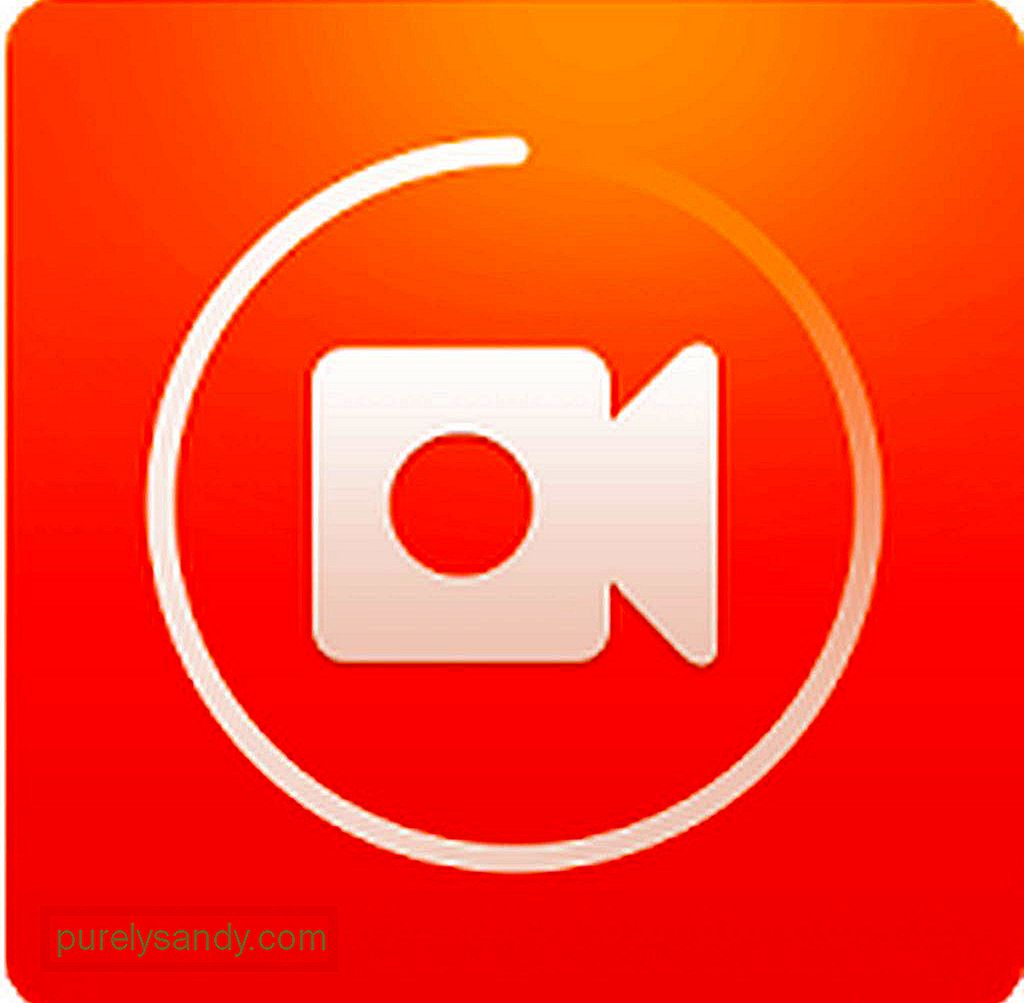
কোনও অ্যাপ্লিকেশন ক্রয় ছাড়াই একেবারে নিখরচায় গেমপ্লে রেকর্ডিং অ্যাপটির সন্ধান করছেন যা মূলের প্রয়োজন হয় না এবং এখনও বিস্তৃত বৈশিষ্ট্য সরবরাহ করে? Uাবির রেকর্ডারটি আপনার জন্য কেবল সঠিক হতে পারে। আপনি বিভিন্ন রেজোলিউশন, ফ্রেম রেট এবং বিট রেটে রেকর্ড করতে পারেন। অ্যাপ্লিকেশনটি এইচডি রেজোলিউশনকেও সমর্থন করে। এটিতে একটি বিরতি এবং পুনঃসূচনা বৈশিষ্ট্য রয়েছে। আপনি সামনের ক্যামেরার মাধ্যমে মাইকের মাধ্যমেও বাহ্যিক অডিওর মাধ্যমে নিজেকে রেকর্ড করতে পারেন। এমনকি আপনি এই অ্যাপ্লিকেশনটি ব্যবহার করে আপনার স্ক্রিনটি ইউটিউব, ফেসবুক এবং টুইচে লাইভস্ট্রিম করতে পারবেন!
চূড়ান্ত চিন্তাডান স্ক্রিন রেকর্ডিং অ্যাপের সাহায্যে আপনি একটি পূর্ণ গেমার হয়ে উঠতে বা এমনকি আপনার গ্রহণ করতে পারেন নিজে ইউটিউবার হওয়ার প্রথম পদক্ষেপ। আপনার ডিভাইসটি আপনার গেমপ্লেটি মসৃণভাবে খেলতে এবং রেকর্ড করতে দেয় তা নিশ্চিত করুন। অ্যান্ড্রয়েড ক্লিনারটি পিছনে থাকা ব্যাকগ্রাউন্ড অ্যাপ্লিকেশনগুলি বন্ধ করে এবং স্টোরেজ মুক্ত করতে এবং র্যাম বাড়িয়ে তুলতে জাঙ্ক ফাইলগুলি মুছে ফেলার মাধ্যমে আপনাকে এতে সহায়তা করতে পারে
ইউটিউব ভিডিও: আপনার অ্যান্ড্রয়েডে আপনার গেম প্লে কীভাবে রেকর্ড করবেন
04, 2024

